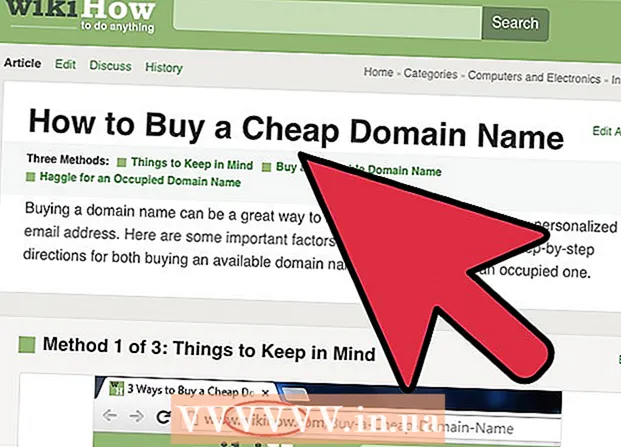Autor:
Charles Brown
Datum Stvaranja:
7 Veljača 2021
Datum Ažuriranja:
1 Srpanj 2024

Sadržaj
- Kročiti
- Metoda 1 od 3: preuzmite videozapise na iPhone ili iPad
- Metoda 2 od 3: preuzmite videozapise na Androidu
- 3. metoda od 3: preuzmite videozapise na Windows Phone
Sad kad na svojim mobilnim uređajima imamo YouTube, sada možemo gledati videozapise na mjestima za koja prije nekoliko godina nismo nikad mislili da su moguća. Nažalost, YouTubeu je potrebna internetska veza za strujanje videozapisa na vaš uređaj i možda nećete imati pristup Wi-Fi-ju ili mobilnoj mreži. Ali ako planirate malo unaprijed, možete preuzeti videozapise na svoj uređaj kada imate internetsku vezu, a zatim ih gledati kasnije, čak i bez internetske veze.
Kročiti
Metoda 1 od 3: preuzmite videozapise na iPhone ili iPad
 Pokrenite App Store. Ne možete preuzimati videozapise izravno iz Safarija ili aplikacije YouTube, pa vam je potrebna druga aplikacija iz App Storea za preuzimanje videozapisa na vaš iOS uređaj.
Pokrenite App Store. Ne možete preuzimati videozapise izravno iz Safarija ili aplikacije YouTube, pa vam je potrebna druga aplikacija iz App Storea za preuzimanje videozapisa na vaš iOS uređaj.  Instalirajte aplikaciju za preuzimanje videozapisa. Tip Video Downloader u polju za pretraživanje i pregledajte rezultate. Postoji mnogo aplikacija sa sličnim imenima koje nude slične funkcije. U ovom članku koristimo aplikaciju Video Downloader Lite Super - Vdownload by George Young. Ako ste ga pronašli, preuzmite i instalirajte aplikaciju.
Instalirajte aplikaciju za preuzimanje videozapisa. Tip Video Downloader u polju za pretraživanje i pregledajte rezultate. Postoji mnogo aplikacija sa sličnim imenima koje nude slične funkcije. U ovom članku koristimo aplikaciju Video Downloader Lite Super - Vdownload by George Young. Ako ste ga pronašli, preuzmite i instalirajte aplikaciju. - U App Storeu postoji mnogo takvih aplikacija, pa odaberite koju želite koristiti.
- YouTube ne podržava aplikacije za preuzimanje videozapisa, pa se ponekad uklanjaju iz App Storea. U tom slučaju možete odabrati drugu aplikaciju.
 Pokrenite aplikaciju koju ste instalirali. Pronađite aplikaciju na uređaju i pokrenite je.
Pokrenite aplikaciju koju ste instalirali. Pronađite aplikaciju na uređaju i pokrenite je.  Idite na YouTube. Pronađite preglednik u aplikaciji i upišite youtube.com u adresnoj traci za otvaranje YouTubea.
Idite na YouTube. Pronađite preglednik u aplikaciji i upišite youtube.com u adresnoj traci za otvaranje YouTubea.  Potražite videozapis. Na YouTubeu potražite videozapis koji želite preuzeti i pustite ga. Kada se pojavi izbornik s opcijom za preuzimanje videozapisa, odaberite "Preuzmi", dodijelite naziv datoteci i dodirnite "Spremi". Izbornik možete otvoriti i dodirivanjem i držanjem središta video slike.
Potražite videozapis. Na YouTubeu potražite videozapis koji želite preuzeti i pustite ga. Kada se pojavi izbornik s opcijom za preuzimanje videozapisa, odaberite "Preuzmi", dodijelite naziv datoteci i dodirnite "Spremi". Izbornik možete otvoriti i dodirivanjem i držanjem središta video slike.  Pogledajte preuzeti videozapis. Preuzete videozapise možete pronaći u odjeljku "Datoteke".
Pogledajte preuzeti videozapis. Preuzete videozapise možete pronaći u odjeljku "Datoteke".
Metoda 2 od 3: preuzmite videozapise na Androidu
 Pokrenite web preglednik na Android uređaju. Idite na https://youtube.com.
Pokrenite web preglednik na Android uređaju. Idite na https://youtube.com.  Idite na videozapis koji želite preuzeti. Pretražite YouTube videozapis koji želite preuzeti i idite na njegovu stranicu.
Idite na videozapis koji želite preuzeti. Pretražite YouTube videozapis koji želite preuzeti i idite na njegovu stranicu.  Kopirajte web adresu videozapisa. Dodirnite i držite adresu, a zatim odaberite "Kopiraj" da biste kopirali adresu iz videozapisa.
Kopirajte web adresu videozapisa. Dodirnite i držite adresu, a zatim odaberite "Kopiraj" da biste kopirali adresu iz videozapisa.  Otvorite novu karticu u pregledniku. Potražite na mreži Preuzimanje videozapisa kako biste pronašli web mjesto koje vam omogućuje preuzimanje mrežnih videozapisa s mjesta poput YouTubea. U ovom primjeru koristimo web stranicu ssyoutube.com. Idite na http://ssyoutube.com. Dodirnite i držite tekstualni okvir pored Preuzmi dok se ne pojavi "Zalijepi". Dodirnite "Zalijepi" da biste zalijepili prethodno kopiranu video adresu u okvir.
Otvorite novu karticu u pregledniku. Potražite na mreži Preuzimanje videozapisa kako biste pronašli web mjesto koje vam omogućuje preuzimanje mrežnih videozapisa s mjesta poput YouTubea. U ovom primjeru koristimo web stranicu ssyoutube.com. Idite na http://ssyoutube.com. Dodirnite i držite tekstualni okvir pored Preuzmi dok se ne pojavi "Zalijepi". Dodirnite "Zalijepi" da biste zalijepili prethodno kopiranu video adresu u okvir.  Dodirnite Preuzmi. Nakon brze provjere, web mjesto će vam s desne strane prikazati brojne mogućnosti s vezama za preuzimanje za različite rezolucije i formate.
Dodirnite Preuzmi. Nakon brze provjere, web mjesto će vam s desne strane prikazati brojne mogućnosti s vezama za preuzimanje za različite rezolucije i formate. - Format "MP4" moći će reproducirati većina aplikacija na Androidu.
 Dodirnite željenu razlučivost za preuzimanje videozapisa. Napredak možete pratiti na ploči s obavijestima. Prije nastavka pričekajte da se preuzimanje završi.
Dodirnite željenu razlučivost za preuzimanje videozapisa. Napredak možete pratiti na ploči s obavijestima. Prije nastavka pričekajte da se preuzimanje završi.  Otvorite ploču s obavijestima i dodirnite preuzetu datoteku. Kada je preuzimanje završeno, možete povući obavijesti i dodirnuti preuzetu datoteku da biste je pogledali.
Otvorite ploču s obavijestima i dodirnite preuzetu datoteku. Kada je preuzimanje završeno, možete povući obavijesti i dodirnuti preuzetu datoteku da biste je pogledali. - Ako ne možete pronaći videozapis ili ste izbrisali obavijest, dodirnite upravitelj datotekama na uređaju (koji se u aplikacijama ponekad naziva "Moje datoteke") i idite u mapu "Preuzimanja". Ovdje ćete pronaći preuzeti video.
3. metoda od 3: preuzmite videozapise na Windows Phone
 Pokrenite Internet Explorer na Windows telefonu. Idite na https://youtube.com.
Pokrenite Internet Explorer na Windows telefonu. Idite na https://youtube.com.  Idite na videozapis koji želite preuzeti. Pretražite YouTube videozapis koji želite preuzeti i idite na stranicu videozapisa.
Idite na videozapis koji želite preuzeti. Pretražite YouTube videozapis koji želite preuzeti i idite na stranicu videozapisa. - Kopirajte web adresu videozapisa. Dodirnite i držite adresu, a zatim odaberite "Kopiraj" da biste kopirali adresu iz videozapisa.

- Kopirajte web adresu videozapisa. Dodirnite i držite adresu, a zatim odaberite "Kopiraj" da biste kopirali adresu iz videozapisa.
 Otvorite novu karticu u pregledniku. Potražite na mreži Preuzimanje videozapisa kako biste pronašli web mjesto koje vam omogućuje preuzimanje mrežnih videozapisa s mjesta poput YouTubea. U ovom primjeru koristimo web stranicu ssyoutube.com. Idite na http://ssyoutube.com. Dodirnite i držite tekstualni okvir pored Preuzmi dok se ne pojavi "Zalijepi". Dodirnite "Zalijepi" da biste zalijepili prethodno kopiranu video adresu u okvir.
Otvorite novu karticu u pregledniku. Potražite na mreži Preuzimanje videozapisa kako biste pronašli web mjesto koje vam omogućuje preuzimanje mrežnih videozapisa s mjesta poput YouTubea. U ovom primjeru koristimo web stranicu ssyoutube.com. Idite na http://ssyoutube.com. Dodirnite i držite tekstualni okvir pored Preuzmi dok se ne pojavi "Zalijepi". Dodirnite "Zalijepi" da biste zalijepili prethodno kopiranu video adresu u okvir.  Dodirnite Preuzmi. Nakon brze provjere, web mjesto će vam s desne strane prikazati brojne mogućnosti s vezama za preuzimanje za različite rezolucije i formate.
Dodirnite Preuzmi. Nakon brze provjere, web mjesto će vam s desne strane prikazati brojne mogućnosti s vezama za preuzimanje za različite rezolucije i formate. - Format "MP4" moći će reproducirati većina aplikacija.
 Dodirnite željenu razlučivost za preuzimanje videozapisa.
Dodirnite željenu razlučivost za preuzimanje videozapisa. Odaberite "Spremi". Ako vas Internet Explorer pita želite li datoteku otvoriti ili spremiti, odaberite Spremi.
Odaberite "Spremi". Ako vas Internet Explorer pita želite li datoteku otvoriti ili spremiti, odaberite Spremi.  Pronađite svoj videozapis. Nakon završetka preuzimanja svoj videozapis možete pronaći u mapi Video na memorijskoj kartici ili u memoriji telefona. Dodirnite je za reprodukciju videozapisa pomoću aplikacije po vašem izboru.
Pronađite svoj videozapis. Nakon završetka preuzimanja svoj videozapis možete pronaći u mapi Video na memorijskoj kartici ili u memoriji telefona. Dodirnite je za reprodukciju videozapisa pomoću aplikacije po vašem izboru.